如何看电脑gpu Win10电脑如何查看GPU型号
更新时间:2024-06-23 10:49:02作者:yang
在使用电脑的过程中,我们经常需要查看电脑的硬件信息,其中GPU型号是一个重要的参数,在Win10系统中,查看GPU型号非常简单。只需要按下Win + X组合键,选择设备管理器,然后展开显示适配器选项,就可以看到电脑所搭载的GPU型号了。通过这种简单的操作,我们可以及时了解自己电脑的硬件配置,为日后的使用和维护提供更多便利。
方法如下:
1在系统桌面右键点击桌面上的“电脑”,在弹出菜单中选择“属性”。 2在打开的系统属性窗口中,点击左侧“设备管理器”。找到显卡适配器菜单项,查看电脑中安装的显卡驱动程序。
2在打开的系统属性窗口中,点击左侧“设备管理器”。找到显卡适配器菜单项,查看电脑中安装的显卡驱动程序。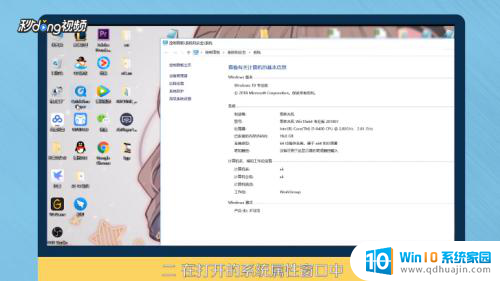 3右键选择要查看的显卡驱动程序,在弹出菜单中选择“属性”。在窗口中点击上面的“详细信息”查看即可。
3右键选择要查看的显卡驱动程序,在弹出菜单中选择“属性”。在窗口中点击上面的“详细信息”查看即可。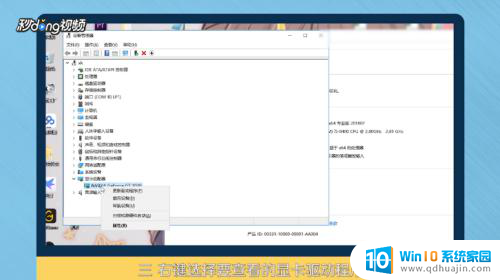 4总结如下。
4总结如下。
以上就是如何查看电脑 GPU 的全部内容,如果有不懂的用户可以按照小编的方法来操作,希望能够帮助到大家。





